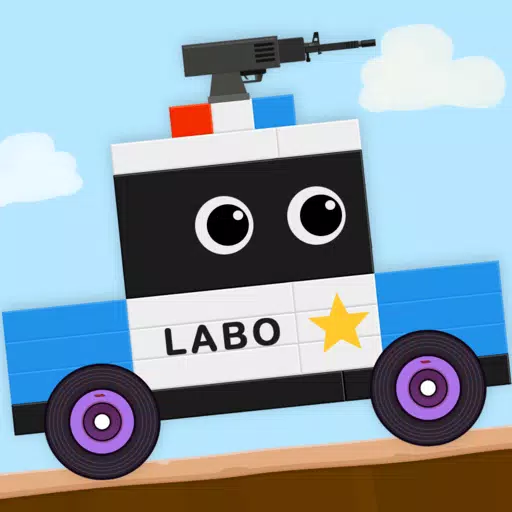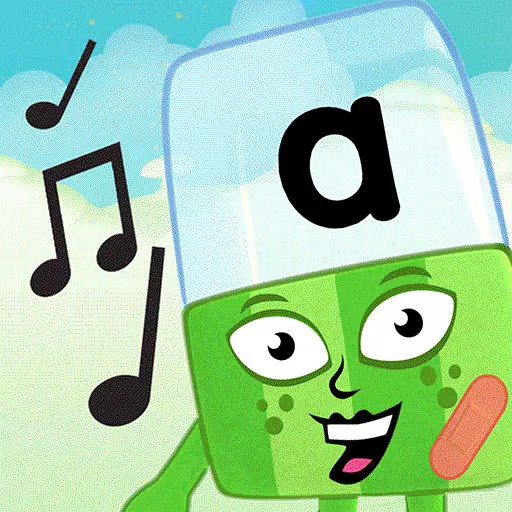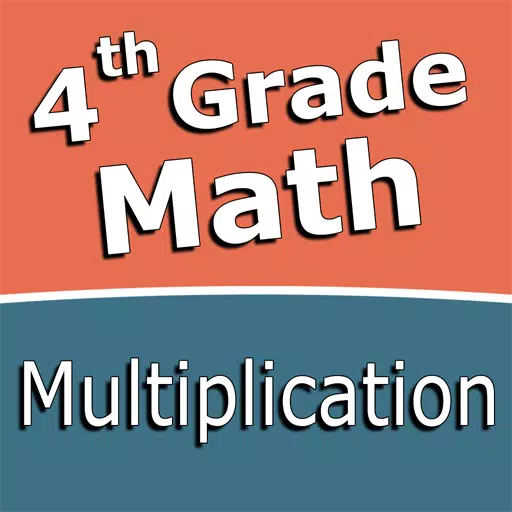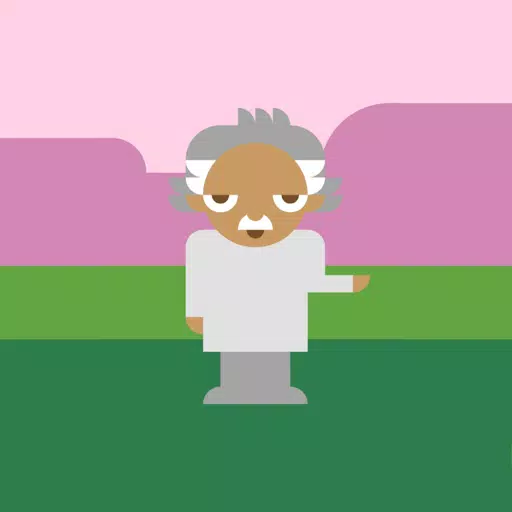*ハイパーライトブレーカー *で感度設定を微調整する方法に興味がありますか?このゲームがかみそりの鋭い反応時間と正確な制御を必要とすることを考えると、プレイスタイルに合わせて感度をカスタマイズすることが重要です。ゲームがまだネイティブオプションを提供していないにもかかわらず、感度設定を調整する方法に関する詳細なガイドを以下に示します。
ハイパーライトブレーカーの感度を変える方法
 現在、 *ハイパーライトブレーカー *内に感度を変更する直接的な方法はありません。これは、特に早期アクセスに入るゲームの場合、珍しい監視ですが、良いニュースは、Heart Machineの開発者がこの問題を認めていることです。彼らは、他のパフォーマンスとアクセシビリティの強化とともに、すぐに修正を実装する計画について、Blueskyに関する一連の投稿を通じて伝えました。このアップデートを待つことをお勧めします。これは、他のいくつかの重要な問題にも対処する可能性が高いためです。
現在、 *ハイパーライトブレーカー *内に感度を変更する直接的な方法はありません。これは、特に早期アクセスに入るゲームの場合、珍しい監視ですが、良いニュースは、Heart Machineの開発者がこの問題を認めていることです。彼らは、他のパフォーマンスとアクセシビリティの強化とともに、すぐに修正を実装する計画について、Blueskyに関する一連の投稿を通じて伝えました。このアップデートを待つことをお勧めします。これは、他のいくつかの重要な問題にも対処する可能性が高いためです。
ただし、 * Hyper Light Breaker *に飛び込み、すぐに感度を調整したい場合は、試してみることができるいくつかの回避策を紹介します。
マウスとキーボードを使用しているプレイヤーの場合、感度の調整は比較的簡単です。ハードウェア設定またはソフトウェアの調整により、マウスのDPIを増やすことができます。これにより、ゲーム内の感度が効果的に向上します。覚えておいてください、この変更はシステム全体にわたるマウスのパフォーマンスに影響を与え、全体的に応答性が高くなります。
DS4を介してコントローラーを使用してプレイしている場合は、DS4ソフトウェア内のジョイスティック感度を変更できます。これらの調整は *ハイパーライトブレーカー *に引き継がれ、ゲームプレイエクスペリエンスをカスタマイズできます。別のオプションは、マウスとして機能するように適切なジョイスティックを構成し、それに応じてその感度を調整することです。
より深く掘り下げることをいとわない人のために、Steamコミュニティはより技術的なソリューションを提供します。 SteamフォーラムへのErkbirkの投稿は、Windows Runコマンドを介してゲームファイルにアクセスして感度を手動で調整する方法に関する段階的なガイドを提供します。この方法には技術的なノウハウが必要ですが、公式の更新を待ちたくない人にとっては実行可能なオプションです。
要約すると、 * Hyper Light Breaker *はゲーム内の感度調整をまだサポートしていませんが、いくつかの回避策があります。最善の行動方針は、ハートマシンからの約束された更新を待つことかもしれませんが、あなたが今プレイしたいと思っているなら、これらの方法はあなたのコントロールを微調整するのに役立ちます。
*ハイパーライトブレーカーが現在利用可能です。*
 家
家  ナビゲーション
ナビゲーション






 最新記事
最新記事










 最新のゲーム
最新のゲーム